Грешка Грешка 1962 г. Не е намерена операционна система на Lenovo - как да се поправи

- 959
- 278
- Kerry Zieme
Един от типичните проблеми при зареждане на фирмен компютър, лаптоп или Lenovo monoblock е грешка от 1962 г. със съобщение „Не е намерена операционна система. Последователност на зареждане Willia Repeat ". Всъщност грешката е често срещана за компютри на други марки, но само тези кодове и формулировки се използват на Lenovo и затова потребителят не винаги може да намери решение на проблема (по -често се отчитат други компютри: повреда на зареждане и работа Системата не беше намерена, рестартирайте и изберете правилното устройство за зареждане).
В тази инструкция, подробно за причините за грешката от 1962 г. на моноблокове, компютри и лаптопи на Lenovo и за прости (подлежи на обслужване на оборудването) начини да го коригирате и да върнете стандартните зареждащи Windows 10, 8.1 или Windows 7 на устройството.
Какво е 1962 г. Не е намерена операционна система
Когато включите компютъра или лаптопа Lenovo, той проверява параметрите за изтегляне, записани в BIOS/UEFI, и се опитва да започне да зарежда операционната система, например Windows 10. Ако с параметрите за зареждане на зададеното зареждане (режим на зареждане, поръчка на устройства), не е възможно да намерите съответната операционна система, получавате съобщение за грешката от 1962 г. „Не е намерена операционна система“ или на руски език „оперативната система“ е била не е намерен ".

Забележка: Следните възможни причини за появата на грешка 1962 не отчитат опцията с празен форматиран диск без операционната система, тъй като това съобщение ще бъде естествено и всичко, което е необходимо, е да се установи правилната ОС.
Възможни причини за такава грешка:
- Неправилни параметри на зареждане на BIOS поради вашите собствени настройки, а понякога и простото им изхвърляне, например, поради сеитната батерия на дънната платка или статични изхвърляния.
- Промяна на конфигурацията на дисковете (свързване на нови твърди дискове, SSD, понякога USB флаш устройства), без да се променят конфигурацията на зареждането в BIOS.
- Повреда на системния товарач, файлова система на HDD или SSD. Това може да възникне поради техните собствени интервенции (например опити да се разделят диска на секции, без да се вземат предвид важните нюанси), а понякога и поради външни обстоятелства (внезапно изключване на силата и други).
- Проблеми с хардуер: повреда на твърд диск или SSD, лоша контактна връзка на задвижването до дънната платка, повредени SATA кабели.
Съответно, преди да продължите с действието за коригиране на проблема, препоръчвам ви да си спомните какво е направено с компютър или лаптоп, преди да се появи грешката: понякога за да го заредите само за да изключите наскоро свързаното флаш устройство или външен твърд диск, Коригирайте SATA кабела, ако почиствате устройството от прах или нещо подобно е също толкова просто.
Корекция на грешка 1962 на лаптоп, моноблок или PC Lenovo
Първата стъпка в корекцията "Грешка 1962" е да проверите параметрите на зареждане на BIOS/UEFI на вашето Lenovo.
Проверка на параметрите за изтегляне
В зависимост от марката и възрастта на вашия компютър Lenovo, точките в менюто могат да се различават леко, но логиката е същата навсякъде: CSM и Legacy - това поддържа наследствения режим на зареждане за MBR дискове, активирайте означава „Включване“, "Disabled" - Off е изключен, точки с "UEFI" в имената в параметрите за изтегляне са свързани с режима на изтегляне на UEFI за Windows 10 и 8.1 (Системата е инсталирана от завода в този режим, но ако сте инсталирали ОС ръчно, можете да направите това в наследство). Ако нещо остане неразбираемо, задавайте въпроси, ще се опитам да отговоря.
- За да отидете на BIOS на лаптоп или моноблоково леново, обикновено трябва да щракнете върху F2 или Fn+f2 При включване. На компютри, в зависимост от модела, може да се използва един и същ ключ или ключ Изтриване (Дел).
- В зависимост от специфичния модел на устройството, интерфейсът BIOS може да варира леко, но обикновено разделът с параметрите на Lenovo се нарича „Стартиране“ (по -рядко - зареждане) и можете да отидете на него с помощта на стрелката - Точно.
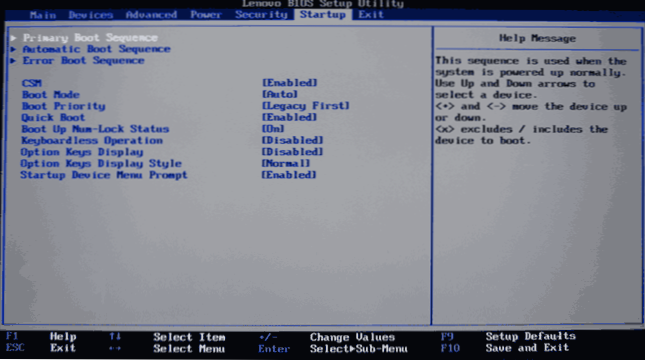
- Ако Windows 10 или 8 е инсталиран на вашето устройство първоначално от завода.1 и не сте го преинсталирали ръчно, след това задайте параметрите: CSM - Disabled (или, на някои модели: Режим на зареждане - UEFI), само за да превключите бързо зареждане към деактивиран (понякога помага) и след това отидете на основния зареждане Раздел за последователност и се уверете, че на първо място в поръчката за зареждане е или Windows Boot Manager, или вашия твърд диск на системата ви (можете да премествате точки с клавиши + и -). Ако в списъка има някои твърди дискове „Изключени от поръчката за зареждане“, премахнете ги от този списък (изберете, натиснете клавиша "/"), преместете ги в горния списък.
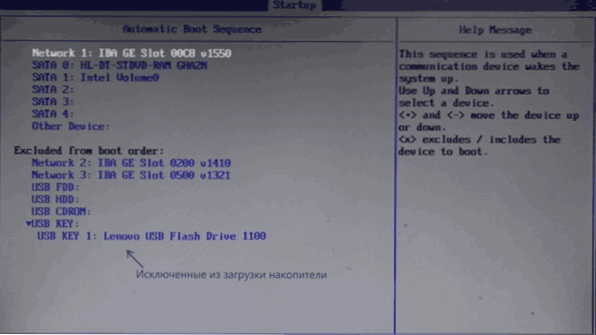
- На лаптопите Lenovo Thinkpad, едно и също нещо може да изглежда малко по -различно (отново, описание за фабричните Windows 10 или 8.1): В UEFI/Legacy Boot изберете само UEFI, в елемента "Boot" задайте правилната процедура за изтегляне. На екрана - само пример за параметри за зареждане на ThinkPad, а не правилните настройки.
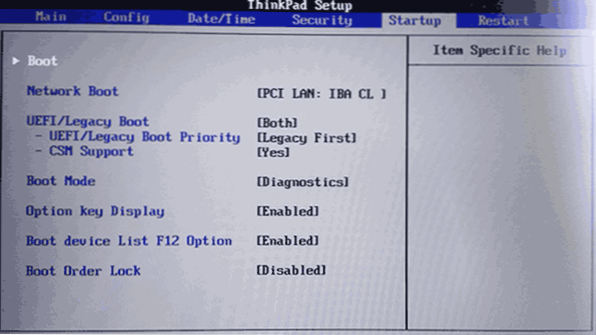
- Ако сте инсталирали системата ръчно или сте били предварително инсталирани от Windows 7, напротив, включете CSM (инсталирайте в Enabled), на някои лаптопи - включете режим на зареждане в наследството или състояние само на наследство или в ThinkPad в UEFI /Насърчаване на зареждане, задайте "и двете", и поддръжката на CSM - в да, а след това и проверете поръчката за изтегляне. Първият по ред трябва да бъде системен твърд диск (в присъствието на няколко твърди дискове, също така ги поставя в първична последователност на зареждане, теоретично, OS Bootloader може да бъде върху тях).
- За системи, които се различават от Windows 10, 8 и 8.1, както и за някои сглобки и когато се появи грешка при зареждане от флаш устройство, изключете защитената обувка в раздела "Защита".
- За всеки случай, погледнете раздела "Разширено" в BIOS и погледнете параметрите на режима на SATA. Обикновено тук трябва да се излага AHCI (с изключение на някои системи, с сдвоен SSD в RAID или с кеширане на SSD).
- Натиснете F10, запазете параметрите за зареждане и излезте от BIOS, компютърът ще рестартира.
Ако не знаете кои параметри да зададете в параметрите на зареждане, можете да опитате както на Legacy, така и опцията UEFI, без да забравяте да проверите устройствата в поръчката за изтегляне (обикновено на елемента Lenovo „Първична последователност на зареждане“.
Има друг метод, ако не знаете кои параметри да изберете и хардуерната конфигурация на лаптопа или моноблока не се е променила след покупката:
- Отидете в раздела Exit към BIOS.
- Погледнете точките "Заредете настройките по подразбиране" (заредете настройките по подразбиране) и, ако има такива - оптимизирани по подразбиране (параметри за операционната система по подразбиране). Ако има втори параграф, опитайте се първо да изтеглите параметрите за „OS“ и след това, ако проблемът е запазен, за Windows 10 или 8 (в зависимост от това кой елемент ще се покаже, те са еднакви).
Повреден товарач на Windows
Същата грешка може да бъде причинена от повреден системен товарач. На сайта има отделни инструкции на сайта:
- Възстановяване на товарач на Windows 10
- Корекция на зареждащи записи с помощта на BootRec
- Възстановяване на товарач на Windows 7
Ако тези точки не помогнаха, тогава е напълно възможно въпросът да е в хардуерни проблеми.
Хардуерни проблеми, които могат да извикат грешка 1962 г. на Lenovo
Хардуерните проблеми в контекста на въпросната грешка могат да включват:
- Лоша връзка на твърд диск или SSD. Проверете връзката за компютри и някои моноблокове (където кабелната връзка) е както от страната на дънната платка, така и от страната на самия диск (и най -добре е напълно да изключите и свържете отново). Често помага за подмяната на SATA кабел.
- Неизправност на самия диск, например след удар. Ако е възможно, проверете производителността на диска на друг компютър. Ако е дефектно, вероятно ще се изисква да се замени.
Надявам се, че един от методите ще ви помогне да коригирате проблема. Ако не, опишете подробно ситуацията, всички действия, извършени и това, което предшества появата на грешка в коментарите, ще се опитам да помогна.

